วิธีแปลอีเมลขาเข้าใน Microsoft Outlook

เรียนรู้วิธีแปลอีเมลขาเข้าผ่าน Microsoft Outlook อย่างง่ายดาย โดยปรับการตั้งค่าเพื่อแปลอีเมลหรือดำเนินการแปลแบบครั้งเดียว
ข้อดีอย่างหนึ่งของGoogle Photosคือตัวเลือกในการลบรูปภาพและวิดีโอที่สำรองไว้ทั้งหมดออกจากที่จัดเก็บข้อมูลในเครื่อง เพื่อให้คุณประหยัดพื้นที่สำหรับการบันทึกและรูปภาพใหม่ ทั้งหมดด้วยการแตะเพียงครั้งเดียว คุณลักษณะนี้เรียกว่า เพิ่มพื้นที่ว่าง และสามารถพบได้ในเมนูตามบริบทเมื่อคุณแตะบัญชี อย่างไรก็ตาม ผู้ใช้บางคนรายงานว่า Free Up Space ไม่ทำงานบน Google Photos ด้วยเหตุผลบางประการ
บางคนบอกว่าตัวเลือกนี้เป็นสีเทาแม้ว่าจะแน่ใจว่ามีไฟล์สำรองบางไฟล์ที่สามารถลบได้ หากคุณเป็นหนึ่งในผู้ใช้เหล่านั้น ให้ตรวจสอบโซลูชันที่เราให้ไว้ด้านล่าง
สารบัญ:
ทำไมฉันไม่สามารถเพิ่มพื้นที่ว่างบน Google Photos ได้
หากตัวเลือกเพิ่มพื้นที่ว่างเป็นสีเทาหรือ Google รูปภาพไม่ลบรูปภาพและวิดีโอที่คุณสำรองข้อมูลไว้แล้ว ให้รีเซ็ตแอปโดยล้างข้อมูลในเครื่อง คุณยังสามารถถอนการติดตั้งการอัปเดตจาก Google Photos และตรวจสอบการอนุญาตได้อย่างแน่นอน
ตรวจสอบให้แน่ใจด้วยว่า Google Photos มีสิทธิ์เข้าถึงการ์ด SDและตรวจสอบโฟลเดอร์สำรองอีกครั้งในการตั้งค่า Google Photos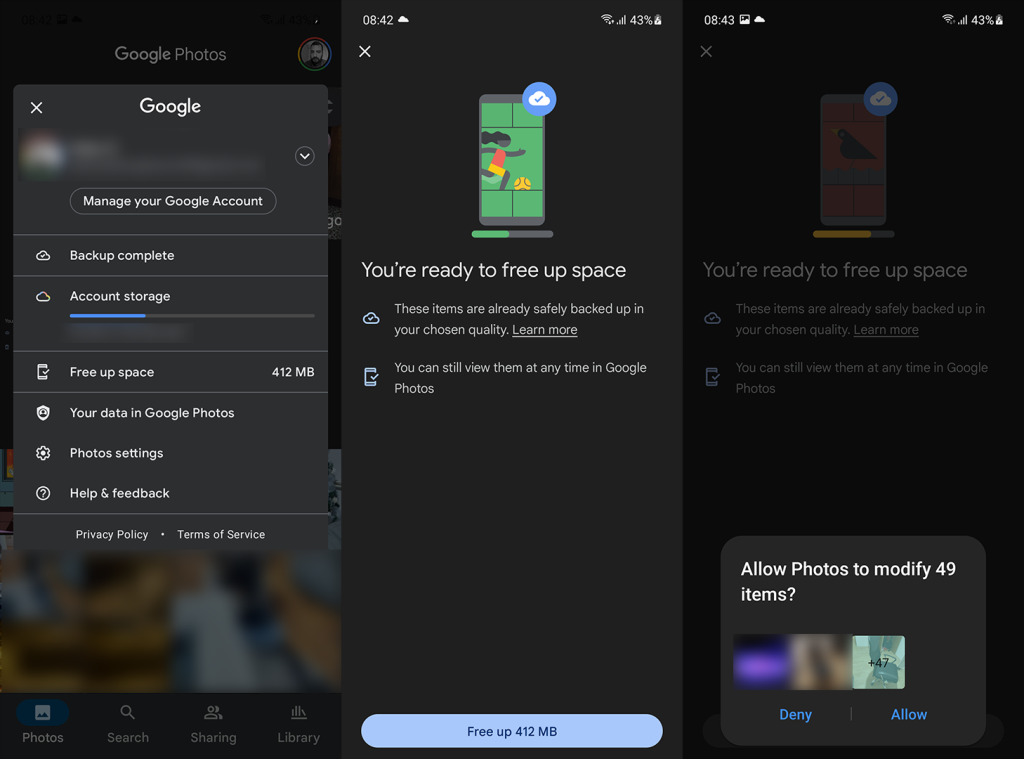
1. ล้างข้อมูลในเครื่องจาก Google Photos
สิ่งแรกที่คุณควรทำคือล้างข้อมูลในเครื่องจาก Google Photos เช่นเดียวกับแอป Android อื่น ๆ Google Photos อาจหยุดชะงักเนื่องจากข้อมูลในเครื่องเสียหาย วิธีที่ดีที่สุดในการจัดการคือล้างข้อมูลทั้งหมดแล้วลองใช้ตัวเลือกเพิ่มพื้นที่ว่างอีกครั้ง นอกจากนี้ ให้เปิดการอนุญาต และตรวจสอบให้แน่ใจว่า Google Photos สามารถเข้าถึงพื้นที่เก็บข้อมูลเต็มได้
วิธีล้างข้อมูลจาก Google Photos มีดังนี้


หากพื้นที่ว่างยังไม่ทำงานใน Google Photos ให้ลองขั้นตอนต่อไป
2. ถอนการติดตั้งการอัปเดตจาก Google Photos
หากวิธีแก้ปัญหาก่อนหน้านี้ไม่ได้ผล ให้ลองรีเซ็ตแอปโดยถอนการติดตั้งการอัปเดตจากแอปดังกล่าว Google Photos เป็นแอปแกลเลอรีในตัวในอุปกรณ์บางรุ่น คุณจึงติดตั้งใหม่จาก Play Store ไม่ได้ หากทำได้ คุณอาจไปที่ Play Store ลบ Google Photos และติดตั้งแอปอีกครั้ง
วิธีถอนการติดตั้งการอัปเดตจาก Google Photos มีดังนี้

3. ตรวจสอบการอนุญาตการ์ด SD
หากคุณใช้การ์ด SD เพื่อจัดเก็บรูปภาพและวิดีโอของกล้อง Google Photos จะต้องได้รับการอนุญาตพิเศษเพื่อเข้าถึงการ์ด SD และสำรองหรือลบไฟล์ออกจากการ์ด มีโอกาสเล็กน้อยที่การอนุญาตจะถูกเพิกถอนในระหว่างนี้ ดังนั้นคุณจะต้องอนุญาตอีกครั้ง
วิธีให้สิทธิ์ Google Photos เข้าถึงรูปภาพและวิดีโอในการ์ด SD มีดังนี้

4. ตรวจสอบโฟลเดอร์สำรอง
สิ่งต่อไปที่คุณควรทำคือตรวจสอบให้แน่ใจว่าได้สำรองรูปภาพไว้ตั้งแต่แรก ฟีเจอร์เพิ่มพื้นที่ว่างของ Google รูปภาพอาจไม่ทำงานเนื่องจากรูปภาพหรือวิดีโอไม่ได้จัดเก็บไว้ในระบบคลาวด์ คุณสามารถตรวจสอบว่าโฟลเดอร์ใดบ้างที่สำรองข้อมูลไว้ในแท็บคลังหรือในการตั้งค่ารูปภาพ
วิธีตรวจสอบโฟลเดอร์สำรองใน Google Photos มีดังนี้

หากรูปภาพและวิดีโอทั้งหมดของคุณถูกอัปโหลด แต่ Free Up Space ยังคงไม่ทำงานใน Google Photos โปรดตรวจสอบขั้นตอนสุดท้าย
5. ลบวิดีโอที่ไม่รองรับ
สุดท้าย ผู้ใช้บางคนรายงานว่าปัญหาหายไปเมื่อพวกเขาลบไฟล์วิดีโอบางไฟล์ที่ Google Photos ไม่รองรับ รูปแบบวิดีโอที่คุณสามารถอัปโหลดและเข้าถึงบน Google Photos ได้แก่ .mpg, .mod, .mmv, .tod, .wmv, .asf, .avi, .divx, .mov, .m4v, .3gp, .3g2, .mp4 , .m2t, .m2ts, .mts, .mkv สามารถอัปโหลดรูปแบบไฟล์อื่นๆ ได้ แต่ไม่สามารถเข้าถึงได้ และอาจทำให้เกิดปัญหากับฟีเจอร์เพิ่มพื้นที่ว่างใน Google Photos
หลังจากลบไฟล์แล้ว ให้ลองใช้พื้นที่ว่างอีกครั้งและดูว่าปัญหายังคงมีอยู่หรือไม่ คุณสามารถรายงานปัญหาไปยัง Google ได้ที่นี่
และในบันทึกนั้น เราสามารถสรุปบทความนี้ได้ ขอขอบคุณที่อ่านและอย่าลืมแบ่งปันคำถาม ข้อเสนอแนะ หรือวิธีแก้ไขอื่นๆ ในส่วนความคิดเห็นด้านล่าง ติดตามเราและสำหรับบทความแนะนำเพิ่มเติม
เรียนรู้วิธีแปลอีเมลขาเข้าผ่าน Microsoft Outlook อย่างง่ายดาย โดยปรับการตั้งค่าเพื่อแปลอีเมลหรือดำเนินการแปลแบบครั้งเดียว
อ่านคำแนะนำเพื่อปฏิบัติตามวิธีแก้ปัญหาทีละขั้นตอนสำหรับผู้ใช้และเจ้าของเว็บไซต์เพื่อแก้ไขข้อผิดพลาด NET::ERR_CERT_AUTHORITY_INVALID ใน Windows 10
ค้นหาข้อมูลเกี่ยวกับ CefSharp.BrowserSubprocess.exe ใน Windows พร้อมวิธีการลบและซ่อมแซมข้อผิดพลาดที่เกี่ยวข้อง มีคำแนะนำที่เป็นประโยชน์
ค้นพบวิธีแก้ไขปัญหาเมื่อคุณไม่สามารถจับภาพหน้าจอได้เนื่องจากนโยบายความปลอดภัยในแอป พร้อมเทคนิคที่มีประโยชน์มากมายในการใช้ Chrome และวิธีแชร์หน้าจออย่างง่ายๆ.
ในที่สุด คุณสามารถติดตั้ง Windows 10 บน M1 Macs โดยใช้ Parallels Desktop 16 สำหรับ Mac นี่คือขั้นตอนที่จะทำให้เป็นไปได้
ประสบปัญหาเช่น Fallout 3 จะไม่เปิดขึ้นหรือไม่ทำงานบน Windows 10? อ่านบทความนี้เพื่อเรียนรู้วิธีทำให้ Fallout 3 ทำงานบน Windows 10 ได้อย่างง่ายดาย
วิธีแก้ไขข้อผิดพลาด Application Error 0xc0000142 และ 0xc0000005 ด้วยเคล็ดลับที่มีประสิทธิภาพและการแก้ปัญหาที่สำคัญ
เรียนรู้วิธีแก้ไข Microsoft Compatibility Telemetry ประมวลผลการใช้งาน CPU สูงใน Windows 10 และวิธีการปิดการใช้งานอย่างถาวร...
หากพบข้อผิดพลาดและข้อบกพร่องของ World War Z เช่น การหยุดทำงาน ไม่โหลด ปัญหาการเชื่อมต่อ และอื่นๆ โปรดอ่านบทความและเรียนรู้วิธีแก้ไขและเริ่มเล่นเกม
เมื่อคุณต้องการให้ข้อความในเอกสารของคุณโดดเด่น คุณสามารถใช้เครื่องมือในตัวที่มีประโยชน์ได้ ต่อไปนี้คือวิธีการเน้นข้อความใน Word




![Fallout 3 จะไม่เปิด/ไม่ทำงานบน Windows 10 [แก้ไขด่วน] Fallout 3 จะไม่เปิด/ไม่ทำงานบน Windows 10 [แก้ไขด่วน]](https://luckytemplates.com/resources1/images2/image-6086-0408150423606.png)
![[แก้ไขแล้ว] จะแก้ไขข้อผิดพลาดแอปพลิเคชัน 0xc0000142 และ 0xc0000005 ได้อย่างไร [แก้ไขแล้ว] จะแก้ไขข้อผิดพลาดแอปพลิเคชัน 0xc0000142 และ 0xc0000005 ได้อย่างไร](https://luckytemplates.com/resources1/images2/image-9974-0408150708784.png)

![[แก้ไขแล้ว] ข้อผิดพลาดของ World War Z – หยุดทำงาน ไม่เปิดตัว หน้าจอดำและอื่น ๆ [แก้ไขแล้ว] ข้อผิดพลาดของ World War Z – หยุดทำงาน ไม่เปิดตัว หน้าจอดำและอื่น ๆ](https://luckytemplates.com/resources1/images2/image-8889-0408150514063.png)
